Gli amministratori IT possono usare questa guida per distribuire il OneNote blocco appunti per la classe in un istituto di istruzione o distretto usando i modelli di Criteri di gruppo. Con questo approccio, gli amministratori IT esegono le impostazioni predefinite per uno specifico sistema di gestione Learning (LMS) o sis (Student Information System) o gradebook. Distribuendo i Criteri di gruppo, gli insegnanti hanno meno impostazioni da configurare prima di iniziare a usare l'integrazione degli esercizi e dei voti con il componente aggiuntivo Blocco appunti per la classe.
Attività iniziali
Scaricare i modelli di Criteri di gruppo del componente aggiuntivo Blocco appunti per la classe.
Questo file contiene un unico file ClassNotebook.admx indipendente dalla lingua e più file ClassNotebook.adml specifici della lingua, uno per ognuna delle 43 lingue supportate dal componente aggiuntivo Blocco appunti per la classe.
Per informazioni sull'uso dei file ADMX e ADM per Windows 7 e Windows Server 2008 e versioni successive, vedere la guida dettagliata alla gestione dei file ADMX di Criteri di gruppo.
Gestione delle connessioni LMS/SIS
Il componente aggiuntivo Blocco appunti per la classe consente agli insegnanti di connettersi al sistema LMS/SIS del proprio istituto o distretto scolastico. Quando gli insegnanti fanno clic sul pulsante Connessioni nel componente aggiuntivo Blocco appunti per la classe, vengono richieste le impostazioni di connessione che consentiranno al componente aggiuntivo Blocco appunti per la classe di connettersi al sistema LMS/SIS, come illustrato nello screenshot seguente.
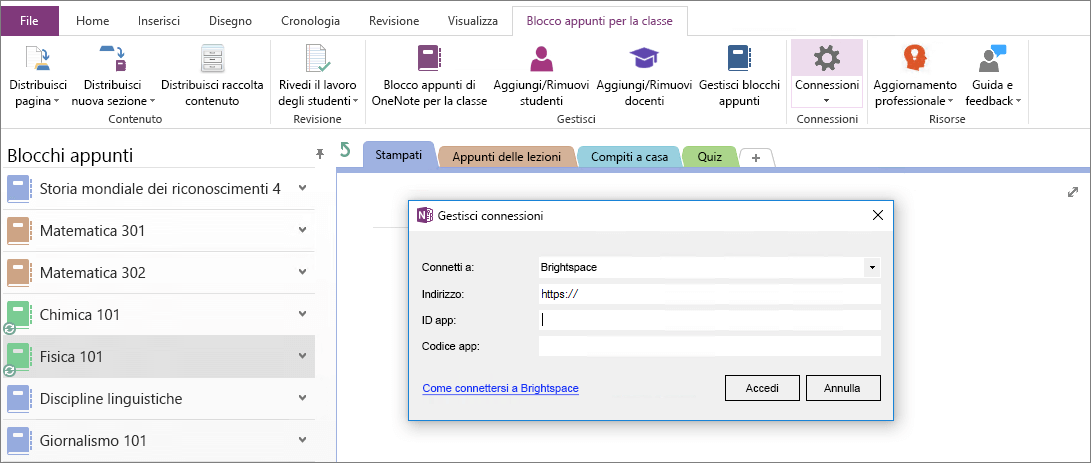
Usando questi Criteri di gruppo, un amministratore IT può configurare queste impostazioni per tutti gli insegnanti dell'istituto o distretto scolastico. Dopo l'abilitazione, gli insegnanti non dovranno immettere le impostazioni manualmente. Lo screenshot seguente mostra la finestra di dialogo Gestisci connessioni con un criterio di gruppo abilitato.
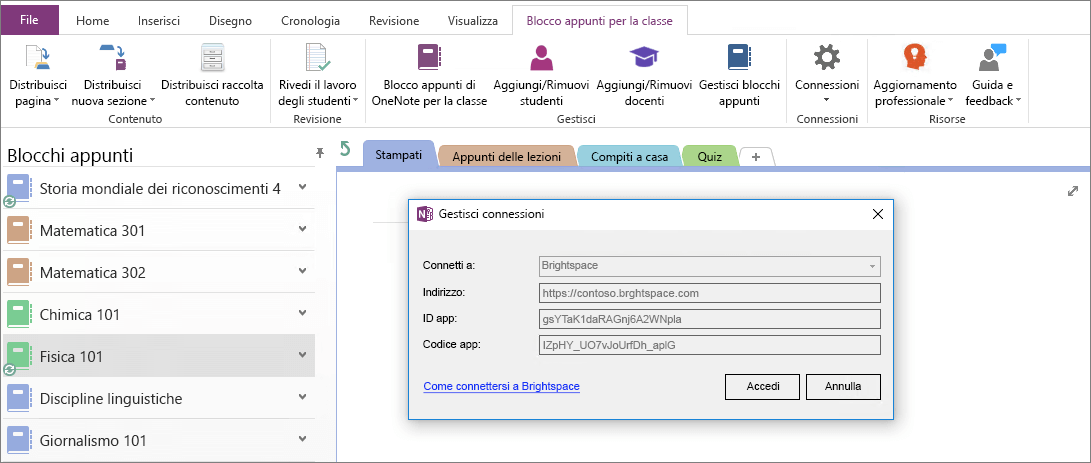
Le sezioni seguenti descrivono in dettaglio queste impostazioni e come si applicano a ognuno dei sistemi LMS/SIS supportati dal componente aggiuntivo Blocco appunti per la classe.
Impostazioni di Criteri di gruppo
La tabella seguente elenca le impostazioni dei criteri di gruppo incluse nei modelli citati in precedenza.
|
Nome impostazione |
Percorso del Registro di sistema e nome valore |
Descrizione |
|
Nome LMS |
HKEY_CURRENT_USER\Software\Policies\Microsoft\OneNoteClassNotebook\Lms |
Questa impostazione dei criteri specifica il sistema LMS o SIS a cui si connette il componente aggiuntivo Blocco appunti per la classe Per un elenco di valori consentiti per questa impostazione, fare riferimento alla sezione Impostazioni sistema LMS/SIS sotto. |
|
URL Host LMS |
HKEY_CURRENT_USER\Software\Policies\Microsoft\OneNoteClassNotebook\LmsHost |
Questa impostazione dei criteri specifica l'URL host del sistema LMS o SIS. Alcuni sistemi LMS e SIS hanno URL host statici, mentre altri hanno URL host specifici di un istituto di istruzione o distretto scolastico. Fare riferimento alla sezione Impostazioni LMS/SIS più avanti per informazioni sui sistemi LMS o SIS con URL host specifici di un istituto o distretto. |
|
ID client |
HKEY_CURRENT_USER\Software\Policies\Microsoft\OneNoteClassNotebook\ClientId |
Questa impostazione dei criteri specifica l'ID client (talvolta detto anche ID app) necessario al componente aggiuntivo Blocco appunti per la classe per chiamare l'API (Application Programming Interface) di alcuni sistemi LMS o SIS. In genere gli ID client vengono generati dall'amministratore IT nell'interfaccia utente del sistema LMS/SIS, insieme al segreto client. Fare riferimento alla sezione Impostazioni LMS/SIS più avanti per informazioni sui sistemi LMS o SIS che richiedono un ID client. |
|
Segreto client |
HKEY_CURRENT_USER\Software\Policies\Microsoft\OneNoteClassNotebook\ClientSecret |
Questa impostazione dei criteri specifica il segreto client (talvolta detto anche segreto app) necessario al componente aggiuntivo Blocco appunti per la classe per chiamare l'API (Application Programming Interface) di alcuni sistemi LMS o SIS. In genere i segreti client vengono generati dall'amministratore IT nell'interfaccia utente del sistema LMS/SIS, insieme all'ID client. Fare riferimento alla sezione Impostazioni LMS/SIS più avanti per informazioni sui sistemi LMS o SIS che richiedono un segreto client. |
|
Token |
HKEY_CURRENT_USER\Software\Policies\Microsoft\OneNoteClassNotebook\AccessToken |
Questa impostazione dei criteri specifica il token (talvolta detto anche token utente) necessario al componente aggiuntivo Blocco appunti per la classe per chiamare l'API (Application Programming Interface) di alcuni sistemi LMS o SIS. In genere i token di accesso vengono generati dall'amministratore IT nell'ambito delle impostazioni amministrative del sistema LMS/SIS. Fare riferimento alla sezione Impostazioni LMS/SIS più avanti per informazioni sui sistemi LMS o SIS che richiedono un token di accesso. |
|
Codice istituto |
HKEY_CURRENT_USER\Software\Policies\Microsoft\OneNoteClassNotebook\SchoolCode |
Questa impostazione dei criteri specifica il codice istituto necessario al componente aggiuntivo Blocco appunti per la classe per chiamare l'API (Application Programming Interface) di alcuni sistemi LMS o SIS. Il valore di questa impostazione in genere viene ottenuti dalle impostazioni amministrative del sistema LMS/SIS. Fare riferimento alla sezione Impostazioni LMS/SIS più avanti per informazioni sui sistemi LMS o SIS che richiedono un codice istituto. |
|
Anno scolastico |
HKEY_CURRENT_USER\Software\Policies\Microsoft\OneNoteClassNotebook\SchoolYear |
Questa impostazione dei criteri specifica l'anno scolastico necessario al componente aggiuntivo Blocco appunti per la classe per chiamare l'API (Application Programming Interface) di alcuni sistemi LMS o SIS. Il valore di questa impostazione in genere viene ottenuti dalle impostazioni amministrative del sistema LMS/SIS. Fare riferimento alla sezione Impostazioni LMS/SIS più avanti per informazioni sui sistemi LMS o SIS che richiedono un anno scolastico. |
Impostazioni LMS/SIS
Le sezioni seguenti elencano le impostazioni dei criteri di gruppo necessari per ognuno dei sistemi LMS/SIS supportati dal componente aggiuntivo Blocco appunti per la classe.
Un valore di impostazione in grassetto indica che il valore deve essere immesso in modo dettagliato. Ad esempio, il valore per l'impostazione Nome LMS.
Un valore di impostazione in corsivo indica che il valore è specifico per l'istanza di sistema LMS/SIS dell'istituto o distretto scolastico e viene in genere ottenuto dalle impostazioni amministrative. Ad esempio, il valore per l'impostazione URL Host LMS.
Aeries
|
Nome impostazione |
Tipo di impostazione |
Valore |
|
Nome LMS |
Stringa |
Aeries |
Blackbaud
|
Nome impostazione |
Tipo di impostazione |
Valore |
|
Nome LMS |
Stringa |
Blackbaud |
|
URL Host LMS |
Stringa |
URL dell'istanza di Blackbaud dell'istituto o distretto scolastico. Ad esempio: https://contoso.blackbaud.com |
Brightspace
|
Nome impostazione |
Tipo di impostazione |
Valore |
|
Nome LMS |
Stringa |
Brightspace |
|
URL Host LMS |
Stringa |
URL dell'istanza di Brightspace dell'istituto o distretto scolastico. Ad esempio: https://contoso.brightspace.com |
|
ID client |
Stringa |
Generato all'interno dell'istanza di Brightspace. Vedere questa guida per informazioni su come generare l'ID client. |
|
Segreto client |
Stringa |
Generato all'interno dell'istanza di Brightspace. Vedere questa guida per informazioni su come generare il segreto client. |
Canvas
|
Nome impostazione |
Tipo di impostazione |
Valore |
|
Nome LMS |
Stringa |
Canvas |
|
URL Host LMS |
Stringa |
URL dell'istanza di Canvas dell'istituto o distretto scolastico. Ad esempio: https://contoso.instructure.com |
Classter
|
Nome impostazione |
Tipo di impostazione |
Valore |
|
Nome LMS |
Stringa |
Classter |
Edmodo
|
Nome impostazione |
Tipo di impostazione |
Valore |
|
Nome LMS |
Stringa |
Edmodo |
Edsby
|
Nome impostazione |
Tipo di impostazione |
Valore |
|
Nome LMS |
Stringa |
Edsby |
|
Nome organizzazione LMS |
String |
Nome dell'organizzazione specificata dall'amministratore IT durante la registrazione |
EDUonGo
|
Nome impostazione |
Tipo di impostazione |
Valore |
|
Nome LMS |
Stringa |
EDUonGo |
|
URL Host LMS |
Stringa |
URL dell'istanza di EDUonGo dell'istituto o distretto scolastico. Ad esempio: https://contoso.eduongo.com |
ESD
|
Nome impostazione |
Tipo di impostazione |
Valore |
|
Nome LMS |
Stringa |
ESD |
|
Nome organizzazione LMS |
String |
Nome dell'organizzazione specificata dall'amministratore IT durante la registrazione |
Firefly Learning
|
Nome impostazione |
Tipo di impostazione |
Valore |
|
Nome LMS |
Stringa |
FireflyLearning |
|
URL Host LMS |
Stringa |
URL dell'istanza di Firefly Learning dell'istituto o distretto scolastico. Ad esempio: https://contoso.firefly.com |
Google Classroom
|
Nome impostazione |
Tipo di impostazione |
Valore |
|
Nome LMS |
Stringa |
GoogleClassroom |
Campus infinito (bloccato)
|
Nome impostazione |
Tipo di impostazione |
Valore |
|
Nome LMS |
Stringa |
Campus infinito (bloccato) |
Voti in tempo reale
|
Nome impostazione |
Tipo di impostazione |
Valore |
|
Nome LMS |
Stringa |
Voti in tempo reale |
LMS365
|
Nome impostazione |
Tipo di impostazione |
Valore |
|
Nome LMS |
Stringa |
Lms365 |
|
URL Host LMS |
Stringa |
URL dell'istanza di LMS365 dell'istituto o distretto scolastico. Ad esempio: https://contoso.sharepoint.com |
Microsoft Classroom
|
Nome impostazione |
Tipo di impostazione |
Valore |
|
Nome LMS |
Stringa |
MicrosoftClassroom |
Microsoft Teams
|
Nome impostazione |
Tipo di impostazione |
Valore |
|
Nome LMS |
Stringa |
Microsoft Teams |
Moodle
|
Nome impostazione |
Tipo di impostazione |
Valore |
|
Nome LMS |
Stringa |
Moodle |
|
URL Host LMS |
Stringa |
URL dell'istanza di Moodle dell'istituto o distretto scolastico. Ad esempio: https://contoso.moodle.com |
|
Token |
Stringa |
Generato all'interno dell'istanza di Moodle. Vedere questa guida per informazioni su come generare il token di accesso. |
OpenLearning
|
Nome impostazione |
Tipo di impostazione |
Valore |
|
Nome LMS |
Stringa |
OpenLearning |
PowerSchool
|
Nome impostazione |
Tipo di impostazione |
Valore |
|
Nome LMS |
Stringa |
PowerSchool |
Rediker
School Bytes
|
Nome impostazione |
Tipo di impostazione |
Valore |
|
Nome LMS |
Stringa |
SchoolBytes |
Schoology
|
Nome impostazione |
Tipo di impostazione |
Valore |
|
Nome LMS |
Stringa |
Schoology |
|
URL Host LMS |
Stringa |
URL dell'istanza di Schoology dell'istituto o distretto scolastico. Ad esempio: https://contoso.schoology.com |
|
ID client |
Stringa |
Generato all'interno dell'istanza di Schoology. Vedere https://aka.ms/classnotebookaddinschoology |
|
Segreto client |
Stringa |
Generato all'interno dell'istanza di Schoology. Vedere https://aka.ms/classnotebookaddinschoology |
Sebit VCloud
|
Nome impostazione |
Tipo di impostazione |
Valore |
|
Nome LMS |
Stringa |
Sebit |
Skyward
|
Nome impostazione |
Tipo di impostazione |
Valore |
|
Nome LMS |
Stringa |
Skyward |
SunGard
|
Nome impostazione |
Tipo di impostazione |
Valore |
|
Nome LMS |
Stringa |
SunGard |
Sinergia
|
Nome impostazione |
Tipo di impostazione |
Valore |
|
Nome LMS |
Stringa |
Sinergia |
|
Nome organizzazione LMS |
String |
Nome dell'organizzazione specificata dall'amministratore IT durante la registrazione |
Teacher Dashboard
|
Nome impostazione |
Tipo di impostazione |
Valore |
|
Nome LMS |
Stringa |
TeacherDashboard |
|
URL Host LMS |
Stringa |
URL dell'istanza di Teacher Dashboard dell'istituto o distretto scolastico. Ad esempio: https://contoso.teacherdasboard365.com |
WinjiGo
|
Nome impostazione |
Tipo di impostazione |
Valore |
|
Nome LMS |
Stringa |
WinjiGo |










